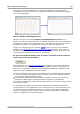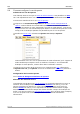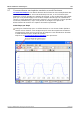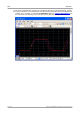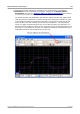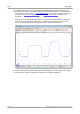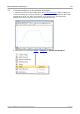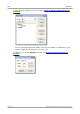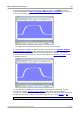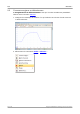User manual
Comment...166
Copyright © 2007-2013 Pico Technology Ltd. Tous droits réservés.psw.fr r30
8.6
Comment configurer la vue du spectre
Création d'une vue du spectre
Tout d'abord, assurez-vous que le mode de déclenchement n'est pas défini sur ETS,
car il est impossible d'ouvrir une vue du spectre en mode de déclenchement ETS.
Il existe trois manières d'ouvrir une vue de spectre :
Cliquez sur le bouton Mode Spectre dans la barre d'outils Configuration de
capture. Cette méthode est recommandée pour obtenir la meilleure performance
d'analyse du spectre de votre oscilloscope. Une fois en mode Spectre, vous pouvez
toujours ouvrir une vue d'oscilloscope pour afficher vos données du point de vue du
temps, mais le PicoScope optimise les paramètres pour la vue du spectre.
Accédez au menu Vues, sélectionnez Ajouter une vue puis Spectre.
Cette méthode ouvre une vue de spectre dans le mode sélectionné, qu'il s'agisse du
mode Oscilloscope ou Spectre. Pour de meilleurs résultats, il est recommandé
d'adopter le mode Spectre, comme décrit dans la méthode ci-dessus.
Cliquez avec le bouton droit de la souris sur n'importe quelle vue, sélectionnez
Ajouter une vue, puis Spectre. Ce menu est similaire au menu Vues présenté ci-
dessus.
Configuration de la vue du spectre
Voir la boîte de dialogue Paramètres du spectre.
Sélection des données source
Le PicoScope peut produire une vue de spectre sur la base des données en cours ou
stockées. Si le PicoScope fonctionne (le bouton Démarrer est activé), la vue du
spectre représente les données en cours. Sinon, si le PicoScope est à l'arrêt (le
bouton Arrêter est activé), la vue représente les données stockées dans la page
actuellement sélectionnée du tampon des formes d'ondes. Lorsque le PicoScope est
arrêté, vous pouvez utiliser les commandes du tampon pour naviguer dans le tampon,
et la vue du spectre est recalculée à partir de la forme d'onde actuellement
sélectionnée.